Savienojuma izveide ar datoru ar Wi-Fi starpniecību
Šajā nodaļā aprakstīts, kā pievienot kameru datoram ar Wi-Fi starpniecību un veikt kameras darbības, izmantojot EOS Utility (EOS programmatūru). Pirms Wi-Fi savienojuma konfigurēšanas instalējiet datorā EOS Utility jaunāko versiju.
Norādījumus darbībām ar datoru sk. datora lietotāja rokasgrāmatā.
EOS Utility izmantošana darbam ar kameru
Izmantojot EOS Utility, var importēt attēlus no kameras, vadīt kameru un veikt citas darbības.
Darbības ar kameru (1)
-
Iestatiet Wi-Fi iestatījumus uz [Enable/Iespējot].
- Sk. 1.–2. darbību Savienojuma izveide ar Bluetooth saderīgu viedtālruni ar Wi-Fi starpniecību.
-
Izvēlieties [
: Wi-Fi/Bluetooth connection /
: Wi-Fi/Bluetooth savienojums].
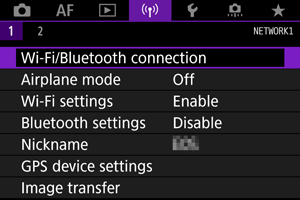
-
Izvēlieties [
Remote control (EOS Utility)/
Tālvadība (EOS Utility)]
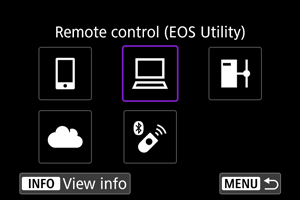
-
Izvēlieties [Add a device to connect to/Pievienot ierīci, ar ko veidot savienojumu].
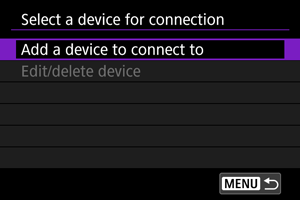
-
Pārbaudiet SSID (tīkla nosaukumu) un paroli.
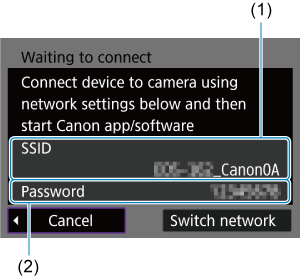
- Pārbaudiet kameras ekrānā attēloto SSID (1) un paroli (2).
Darbības ar datoru (1)
-
Izvēlieties SSID, pēc tam ievadiet paroli.
Datora ekrāns (paraugs)
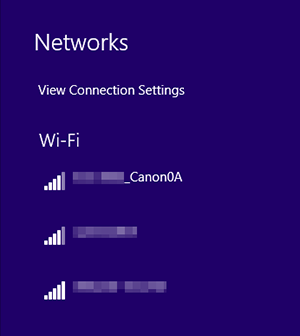
- Datora tīkla iestatījumu ekrānā izvēlieties Darbības ar kameru (1) 5. darbībā pārbaudīto SSID.
- Paroles lauciņā ievadiet Darbības ar kameru (1) 5. darbībā pārbaudīto paroli.
Darbības ar kameru (2)
-
Izvēlieties [OK/Apstiprināt].
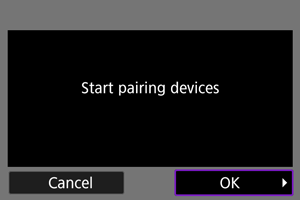
-
Tiek attēlots turpmākais ziņojums. “******” apzīmē kameras, ar kuru tiks veidots savienojums, MAC adreses pēdējos sešus ciparus.
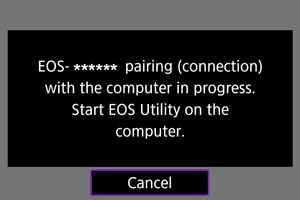
-
Darbības ar datoru (2)
-
Palaidiet EOS Utility.
-
EOS Utility noklikšķiniet uz [Pairing over Wi-Fi/LAN / Savienošana pārī Wi-Fi/LAN].
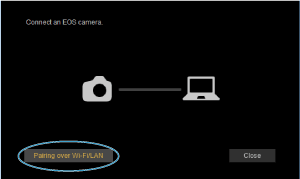
- Ja tiek attēlots ziņojums saistībā ar ugunsmūri, noklikšķiniet uz [Yes/Jā].
-
Noklikšķiniet uz [Connect/Savienot].
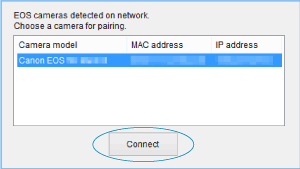
- Izvēlieties kameru savienojuma izveidei, pēc tam nospiediet [Connect/Savienot].
Darbības ar kameru (3)
-
Izveidojiet Wi-Fi savienojumu.
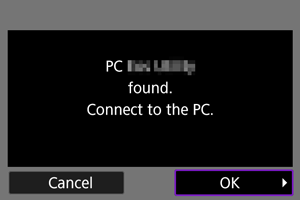
- Izvēlieties [OK/Apstiprināt].
Ekrāns [ Wi-Fi on/
Wi-Fi on/ Wi-Fi ieslēgts]
Wi-Fi ieslēgts]
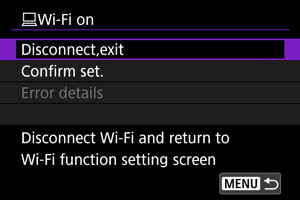
-
Disconnect,exit (Atvienoties, iziet)
- Pārtrauc Wi-Fi savienojumu.
-
Confirm set. (Apstiprināt iestatījumus)
- Var pārbaudīt iestatījumus.
-
Error details (Kļūdas apraksts)
- Ja rodas Wi-Fi savienojuma kļūda, var iepazīties ar kļūdas aprakstu.
Wi-Fi savienojums ar datoru tagad ir izveidots.
- Strādājiet ar kameru, izmantojot EOS Utility datorā.
- Lai atkārtoti izveidotu Wi-Fi savienojumu, sk. Atkārtota savienojuma izveide ar Wi-Fi starpniecību.
Brīdinājums
-
Ja Wi-Fi savienojums tiek pārtraukts, kamēr ar uzņemšanas tālvadību tiek ierakstīta filma, notiek turpmākais:
- Filmas ierakstīšana filmas ierakstīšanas režīmā tiek turpināta.
- Filmas ierakstīšana fotogrāfiju uzņemšanas režīmā tiek turpināta.
- Kameru nevar izmantot uzņemšanai fotogrāfiju uzņemšanas režīmā, ja tai EOS Utility ir iestatīts filmas uzņemšanas režīms.
- Kad izveidots Wi-Fi savienojums ar EOS Utility, dažas funkcijas nav pieejamas.
- Kad tiek veikta uzņemšanas tālvadība, var samazināties AF ātrums.
- Atkarībā no sakaru statusa var kavēties attēla rādījums vai aizslēga palaišana.
- Veicot attālinātu fotografēšanu režīmā Live View, attēlu sūtīšanas ātrums ir lēnāks nekā izmantojot interfeisa kabeli. Tāpēc kustīgi objekti tiek attēloti saraustīti.
Tiešā sūtīšana
Kad kamera ir savienota ar programmu EOS Utility un ir parādīts galvenais EOS Utility logs, varat attēlu sūtīšanai uz datoru izmantot kameru.
Sūtāmo attēlu izvēle
-
Izvēlieties [
: Image transfer/
: Attēlu sūtīšana].
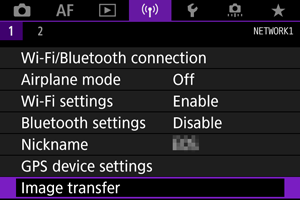
-
Izvēlieties [Image sel./transfer / Attēlu izvēle/sūtīšana].
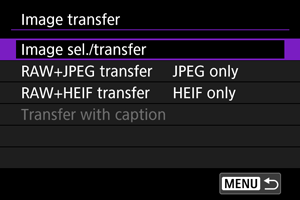
-
Izvēlēties [Direct transfer/Tiešā sūtīšana].
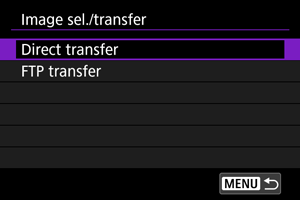
-
Izvēlieties [Sel.Image/Izvēlēties attēlu].
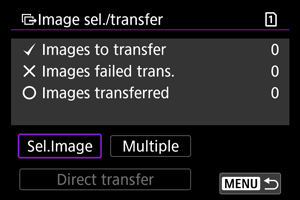
-
Izvēlieties sūtāmos attēlus.
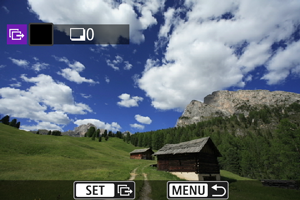
- Izmantojiet ripu
, lai izvēlētos sūtāmo attēlu, pēc tam nospiediet
.
- Izmantojiet ripu
, lai ieliktu [
] ekrāna augšējā kreisajā stūrī, pēc tam nospiediet
.
- Var griezt ripu
pa kreisi, lai pārslēgtos uz attēlu izvēli no trīs attēlu attēlojuma. Lai atgrieztos viena attēla attēlojumā, grieziet ripu
pa labi.
- Lai izvēlētos sūtīšanai citus attēlus, atkārtojiet 5. darbību.
- Pēc attēla izvēles nospiediet pogu
.
- Izmantojiet ripu
-
Izvēlēties [Direct transfer/Tiešā sūtīšana].
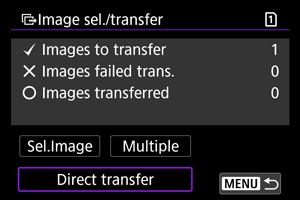
-
Izvēlieties [OK/Apstiprināt].
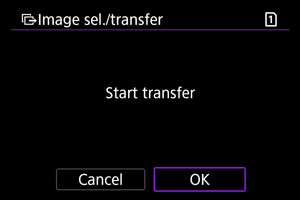
- Izvēlētie attēli tiks nosūtīti uz datoru.
Vairāku attēlu izvēle
Kad ir norādīta izvēles metode, varat sūtīt vairākus attēlus reizē.
-
Piekļūstiet ekrānam [Image sel./transfer / Attēlu izvēle/sūtīšana].
- Izpildiet 1.–3. darbību sadaļā Sūtāmo attēlu izvēle.
-
Izvēlieties [Multiple/Vairāki].
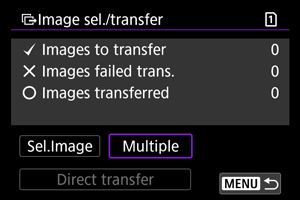
-
Norādiet izmantojamo izvēles metodi.
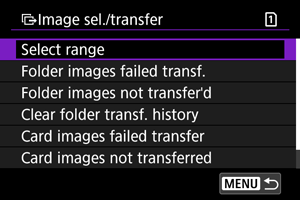
-
Izvēlieties sēriju

- Izvēlieties [Select range/Izvēlēties sēriju]. Kad tiek veikta sērijas pirmā un pēdējā attēla izvēle, visiem attēliem sērijā tiek pievienota atzīme [
] un tiek sūtīta viena kopija no katra attēla.
- Lai mainītu attēlu skaitu rādītāja attēlojumā, grieziet ripu
.
- Izvēlieties [Select range/Izvēlēties sēriju]. Kad tiek veikta sērijas pirmā un pēdējā attēla izvēle, visiem attēliem sērijā tiek pievienota atzīme [
-
Mapē
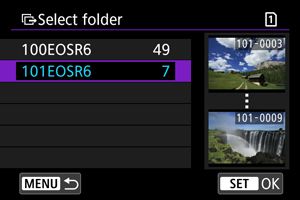
- Ar [Folder images failed transf./Nesekmīgi nosūtītie attēli mapē] izvēlas visus attēlus izvēlētajā mapē, kuru sūtīšana nav izdevusies.
- Ar [Folder images not transfer'd/Nesūtītie attēli mapē] izvēlas visus nesūtītos attēlus mapē.
- Ar [Clear folder transf. history/Dzēst mapes sūtīšanas vēsturi], dzēš izvēlētās mapes attēlu sūtīšanas vēsturi. Pēc sūtīšanas vēstures dzēšanas var izvēlēties [Folder images not transfer'd/Nesūtītie attēli mapē] un no jauna sūtīt visus attēlus mapē.
-
Kartē
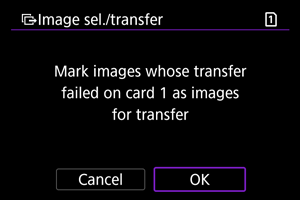
- Ar [Card images failed transfer/Nesekmīgi nosūtītie attēli kartē] izvēlas visus attēlus izvēlētajā kartē, kuru sūtīšana nav izdevusies.
- Ar [Card images not transferred/Nesūtītie attēli kartē] izvēlas visus nesūtītos attēlus izvēlētajā kartē.
- Ar [Clear card's transf. history/Dzēst kartes sūtīšanas vēsturi], dzēš izvēlētās kartes attēlu sūtīšanas vēsturi. Pēc sūtīšanas vēstures dzēšanas var izvēlēties [Card images not transferred/Nesūtītie attēli kartē] un no jauna sūtīt visus attēlus mapē.
-
-
Izvēlēties [Direct transfer/Tiešā sūtīšana].
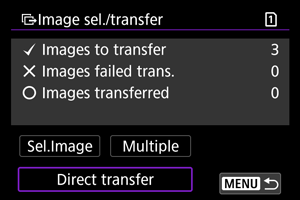
-
Izvēlieties [OK/Apstiprināt].
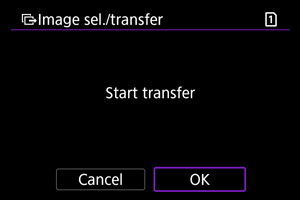
- Izvēlētie attēli tiks nosūtīti uz datoru.
RAW+JPEG vai RAW+HEIF attēlu sūtīšana
RAW+JPEG vai RAW+HEIF attēliem var norādīt, kuru attēlu sūtīt.
-
Izvēlieties [
: Image transfer/
: Attēlu sūtīšana].
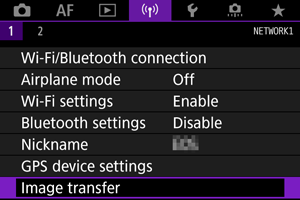
-
Izvēlieties sūtāmo attēlu tipu.
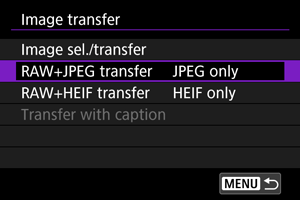
-
RAW+JPEG sūtīšana
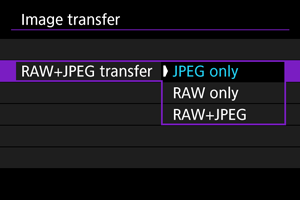
- Izvēlieties [RAW+JPEG transfer/RAW+JPEG sūtīšana], pēc tam izvēlieties [JPEG only/Tikai JPEG], [RAW only/Tikai RAW] vai [RAW+JPEG].
-
RAW+HEIF sūtīšana

- Izvēlieties [RAW+HEIF transfer/RAW+HEIF sūtīšana], pēc tam izvēlieties [HEIF only/Tikai HEIF], [RAW only/Tikai RAW] vai [RAW+HEIF].
-
Brīdinājums
- Attēlu sūtīšanas laikā nav pieejami daži izvēlnes vienumi.
Parakstu izveide un reģistrēšana
Varat izveidot parakstus un reģistrēt tos kamerā, lai izmantotu atbilstoši aprakstam sadaļā Paraksta pievienošana pirms sūtīšanas.
-
Startējiet EOS Utility un izvēlieties [Camera settings/Kameras iestatījumi].
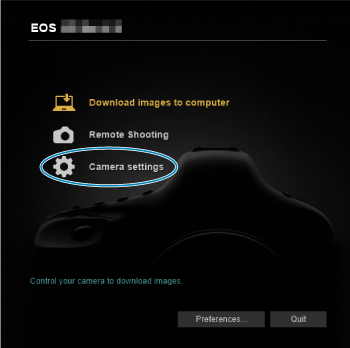
-
Izvēlieties [WFT Captions/WFT paraksti].
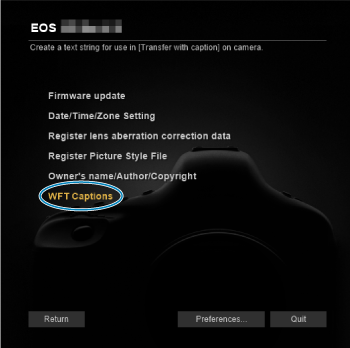
-
Ievadiet vienu vai vairākus parakstus.
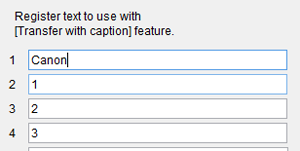
- Ievadiet līdz 31 rakstzīmei (ASCII formātā).
- Lai iegūtu kamerā saglabātos parakstu datus, izvēlieties [Load settings/Ielādēt iestatījumus].
-
Iestatiet parakstus kamerā.
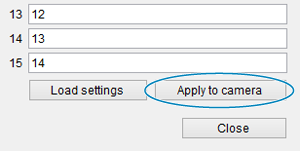
- Izvēlieties [Apply to camera/Lietot kamerai], lai iestatītu savus jaunos parakstus kamerā.